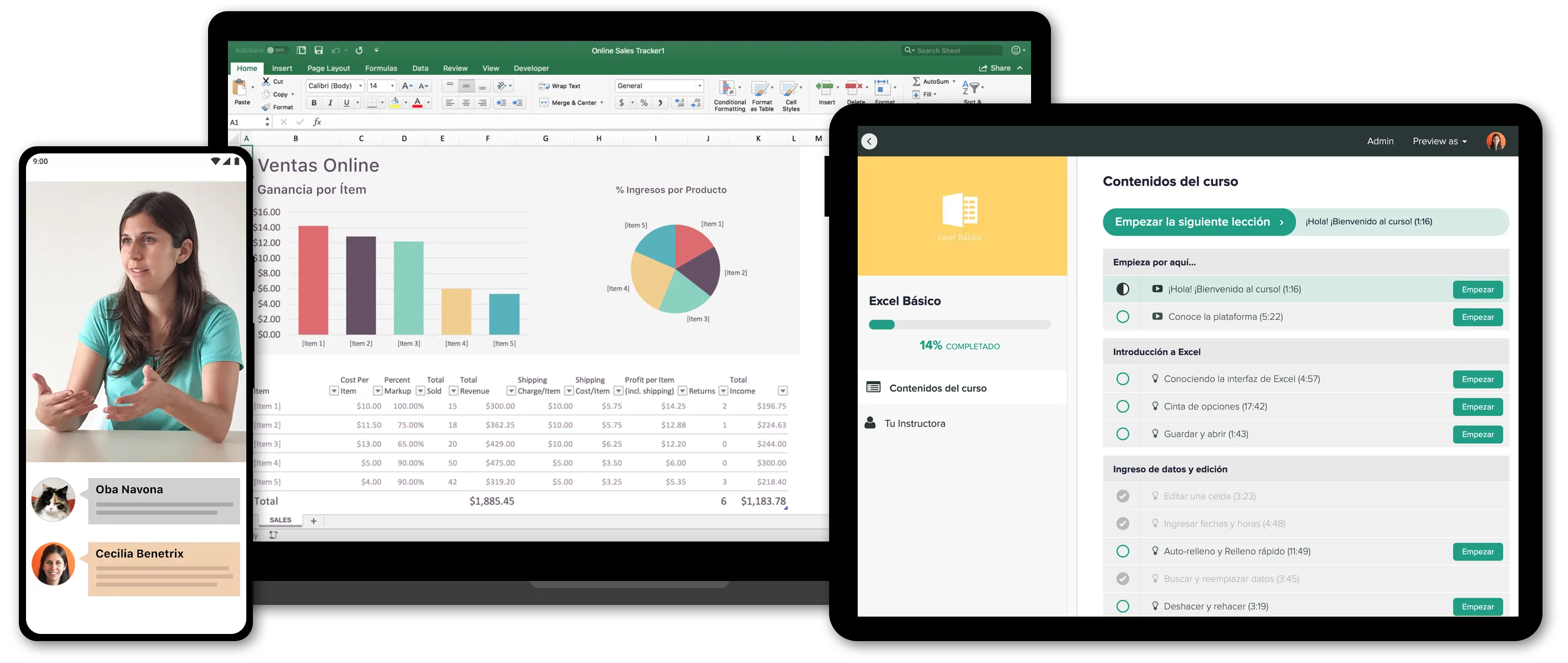Extraer la última palabra de un texto
Muchas veces nos encontramos con información que está dispuesta así y necesitamos obtener la última palabra:
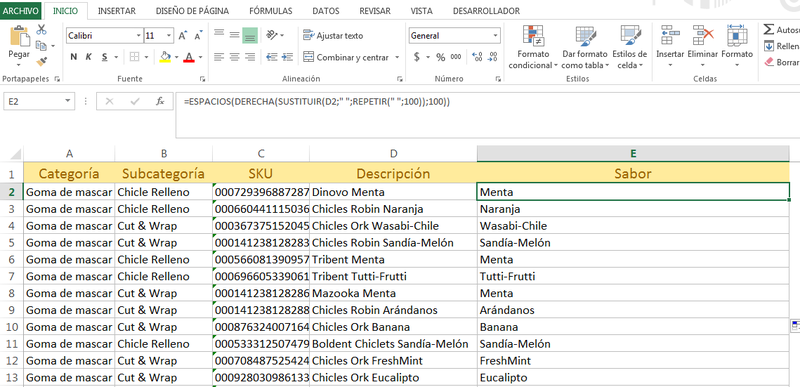
Hay varias formas de llevar a cabo esto. Te voy a explicar la que me resulta más sencilla en este videotutorial.
Explicación
Fórmula General
=ESPACIOS(DERECHA(SUSTITUIR(Celda;" ";REPETIR(" ";100));100))
Funcionamiento
En el ejemplo de la celda E2, la fórmula sería:
=ESPACIOS(DERECHA(SUSTITUIR(D2;" ";REPETIR(" ";100));100))
Vamos a desglosar la fórmula. La función SUSTITUIR encontrará todos los espacios en el texto y la función REPETIR lo reemplazará por 100 espacios:
=SUSTITUIR(D2;" ";REPETIR(" ";100))
Esta fórmula devolverá:
"Dinovo Menta”
Con la función DERECHA extraemos los 100 caracteres empezando desde la derecha hacia la izquierda:
=DERECHA(SUSTITUIR(D2;" ";REPETIR(" ";100));100)
La cual devolverá :
“ Menta”
Finalmente con la función ESPACIOS remuevo los espacios sobrantes:
=ESPACIOS(DERECHA(SUSTITUIR(D2;" ";REPETIR(" ";100));100))
La cual devolverá:
“Menta”
De esta forma obtenemos la última palabra de una cadena de texto que se encuentra en una celda de Excel.
Espero que te sea útil.
Saludos.
Cecilia - www.planillaexcel.com
Pd: si quieres aprender más de Excel, dicto cursos online desde el nivel básico a avanzado.
Haz click aquí para ver los cursos.